Копирование на МФУ Xerox Phaser 3100MFP
Ваш аппарат позволяет Вам выполнять копии в одном или в нескольких экземплярах. Вы также можете задать разнообразные параметры, чтобы выполнять копии в соответствии с Вашими требованиями.
Простое копирование
В этом случае применяются параметры, установленные по умолчанию.
1 Поместите Ваш документ в автоматический загрузчик, при этом сторона, которую нужно скопировать, должна находиться сверху.
Поместите нужный документ копируемой стороной к стеклу.
2 Нажмите дважды клавишу. Копия выполняется с учетом параметров, установленных по умолчанию.
Копирование в режиме экономии тонера
Режим экономии уменьшает количество тонера, которое используется при печати страницы, и, таким образом, уменьшает стоимость печати.
Работа в этом режиме уменьшает потребление тонера, а плотность печати становится более светлой.
Поместите Ваш документ в автоматический загрузчик, при этом сторона, которую нужно скопировать, должна находиться сверху.
Поместите нужный документ копируемой стороной к стеклу.
Особые настройки для копирования
Специальное копирование позволяет производить особые настройки для текущего копирования.
Вы можете начать копирование, нажав клавишу в любой момент Примечание ПрИ выполнении следующих этапов.
Поместите документ в автоматический загрузчик, при этом сторона, которую нужно скопировать, должна находиться сверху.
Поместите нужный документ копируемой стороной к стеклу.
После этапа 1 с помощью цифровой клавиатуры Вы можете ввести число экземпляров и нажать ОК для подтверждения Then refer t0 step 4
Введите нужное число копий и подтвердите, нажав на клавишу ОК.
Выберите лоток для бумаги АВТОМАТИЧ. или ВРУЧИ, с помощью клавиш, затем подтвердите нажатием клавиши ОК.
Выберите с помощью клавиш опцию печати (см. примеры ниже) в зависимости от выбранного режима копирования:
Mosaic (Мозаичный режим) (автоматический загрузчик)
Режим Poster (Постера) (для планшетного сканера) .
Подтвердите клавишей ОК .
Вы можете установить масштаб от 25% до 400% с помощью клавиш, затем подтвердите выполненную операцию нажатием клавиши ОК доступно только в режиме копирования.
Отрегулируйте исходные значения с помощью клавиш цифровой клавиатуры, а затем подтвердите нажатием клавиши ОК.
Выберите разрешение в зависимости от желаемого качества печати АВТО, ТЕКСТ, ФОТО или КАЧЕСТ. ТЕКСТА с помощью клавиш, затем подтвердите нажатием клавиши ОК .
Отрегулируйте значение контрастности с помощью клавиш, затем подтвердите с помощью клавиши ОК.
Отрегулируйте значение яркости с помощью клавиш, затем подтвердите с помощью клавиши ОК.
Выберите тип бумаги НОРМАЛ, ЖИРН. клавишами, затем подтвердите нажатием клавиши ОК.
Режима копирования ID Card (удостоверение личности)
Функция копирования ID CARD используется для копирования с обеих сторон удостоверения личности или водительских прав на листе формата А4 (оригинальный размер документа < А5) или на листе формата Letter (оригинальный размер документа < Statement).
На ЖК-экране выводятся полезные инструкции по эксплуатации (когда нужно поместить оригинальный документ, когда его нужно перевернуть, и т.д.), а также запрашивается подтверждение на выполнение.
Эта функция доступна, только когда копируемый документ располагается на планшетном сканере, и если в автоматическом загрузчике не обнаружено бумаги. В этом режиме копирования регулировки Zoom (Масштаб) и Origin (Начало) отсутствуют.
1 Проверьте, чтобы в автоматическом загрузчике отсутствовал документ.
2 Нажмите клавишу
3 Введите нужное число копий и подтвердите, нажав на клавишу ОК.
4 Выберите лоток для бумаги АВТОМАТИЧ. или ВРУЧИ, с помощью клавиш, затем подтвердите нажатием клавиши ОК.
Копирование в режиме ID Card возможно только на бумаге размера А4 (оригинальный размер документа < А5) или Letter (оригинальный размер документа < Statement). Проверьте, чтобы выбранный лоток использовал правильный размер бумаги.
Выберите опцию копирования ID CARD с помощью клавиш и подтвердите клавишей ОК .
Выберите разрешение в зависимости от желаемого качества печати АВТО, ТЕКСТ, ФОТО или КАЧЕСТ. ТЕКСТА с помощью клавиш, затем подтвердите нажатием клавиши ОК . Для получения оптимальных результатов для идентификационных документов, выберите разрешение ФОТО . Отрегулируйте значение контрастности с помощью клавиш, затем подтвердите с помощью клавиши ОК. Отрегулируйте значение яркости с помощью клавиш, затем подтвердите с помощью клавиши ОК. Выберите тип бумаги НОРМАЛ, ЖИРН. клавишами, затем подтвердите нажатием клавиши ОК. На ЖК-экране выводится следующее сообщение:
PUT ID CARD THEN OK
Поместите удостоверение личности или другой официальный документ на стекло планшетного сканера, как показано ниже:
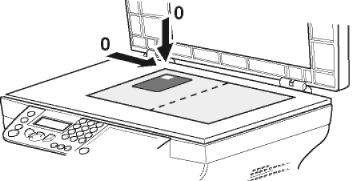 Нажмите клавишу ОК .
Документ сканируется, затем на ЖК-экране выводится следующее сообщение:
TURN UP DOC THEN OK
Переверните документ, затем подтвердите клавишей ОК.
Аппарат распечатывает копию документ.
Специальные регулировки копирования
Регулировки, произведенные в этом меню, становятся регулировками по умолчанию аппарата после Вашего подтверждения.
Если качество копирования Вас не удовлетворяет, что Вы можете выполнить калибровку.
<<<назад
далее>>>
при использовании материалов ссылка на сайт компании awella.ru обязательна
Помогла информация на сайте ? Оставьте отзыв о работе нашей компании ! Это можно сделать в яндекс браузере и это простимулирует работников нашей компании (ответственные получат бонусы), которые собирали ее для вас! Спасибо !
|